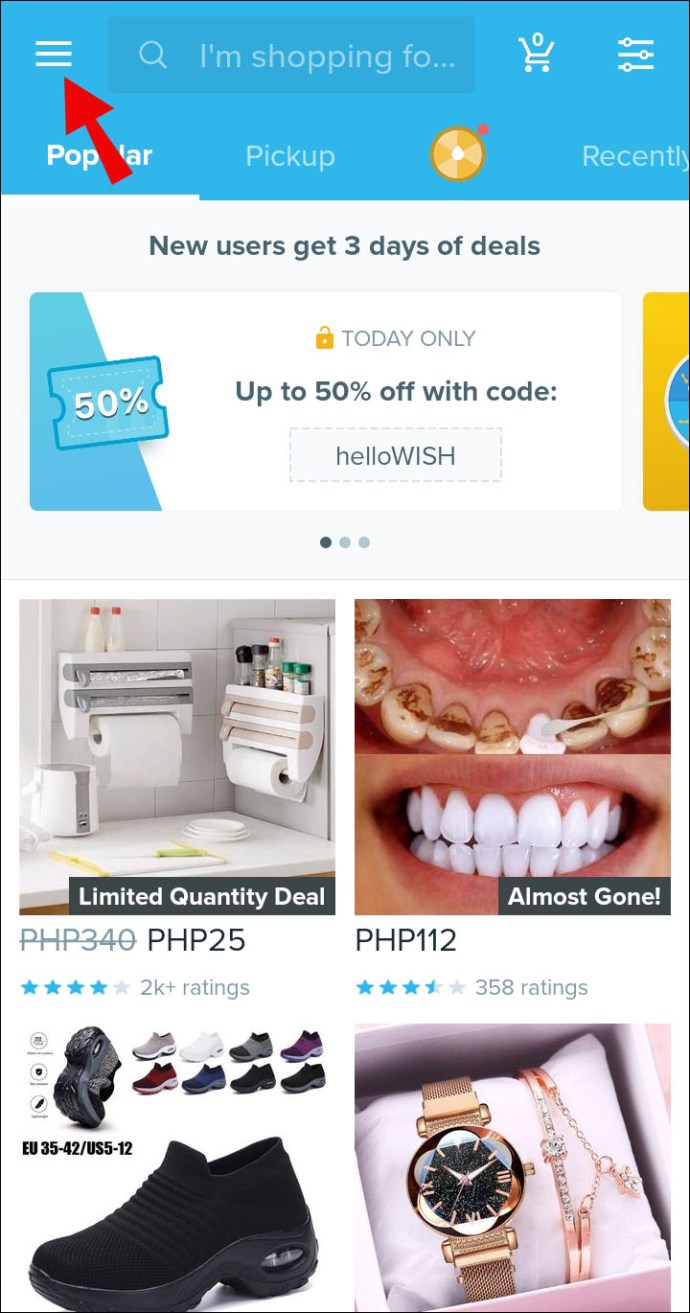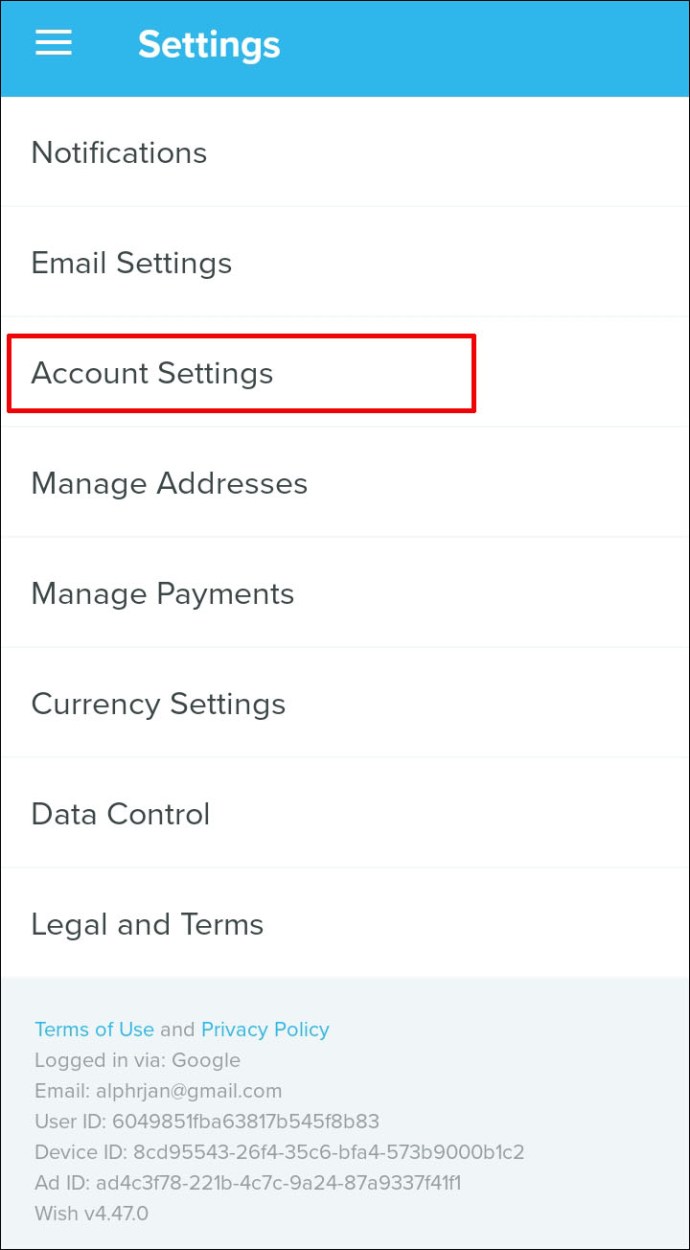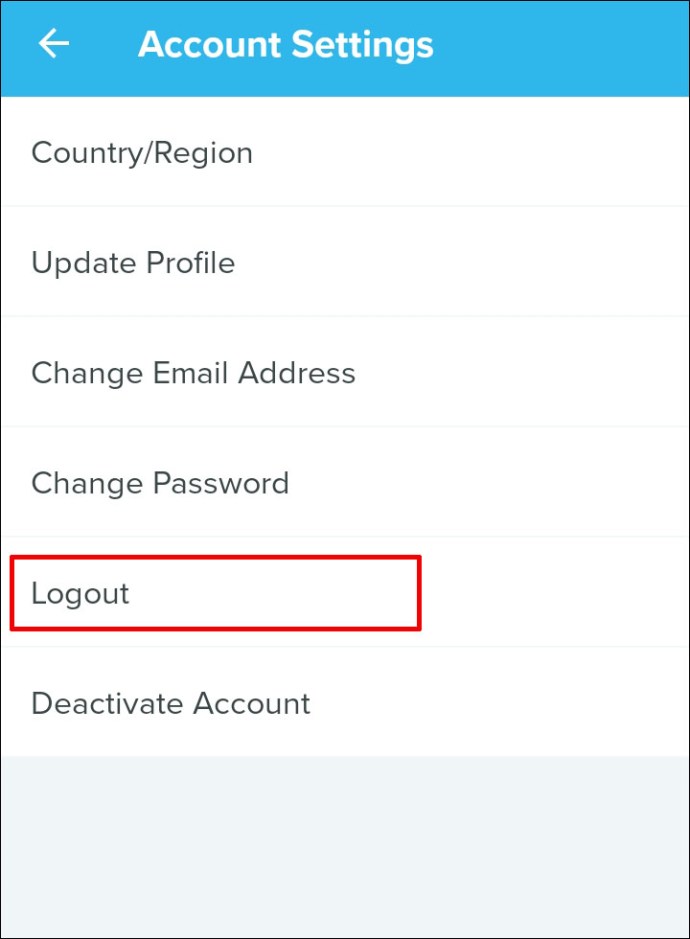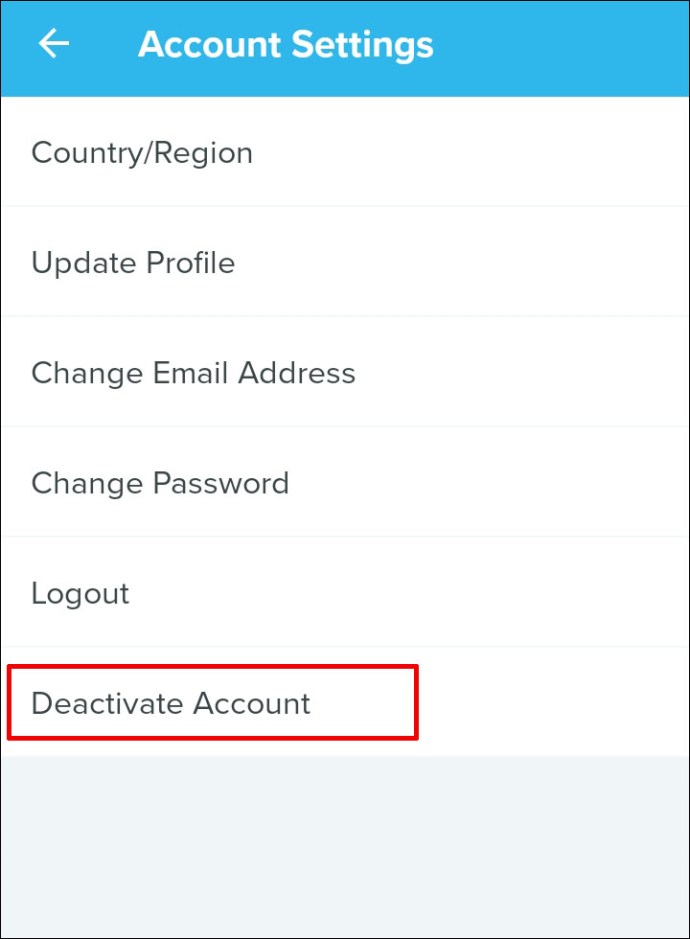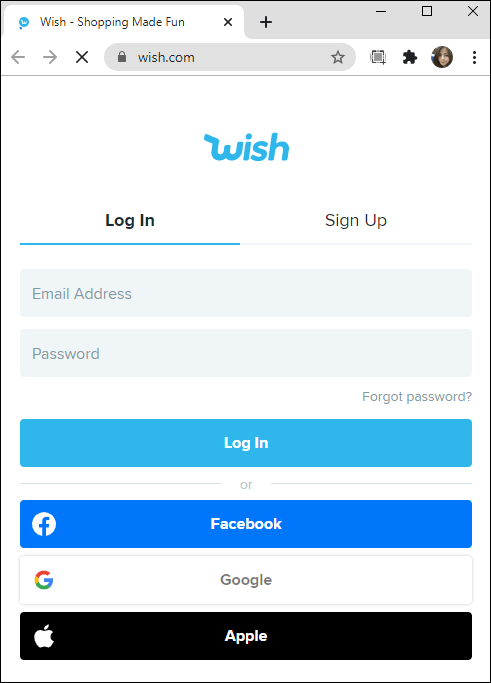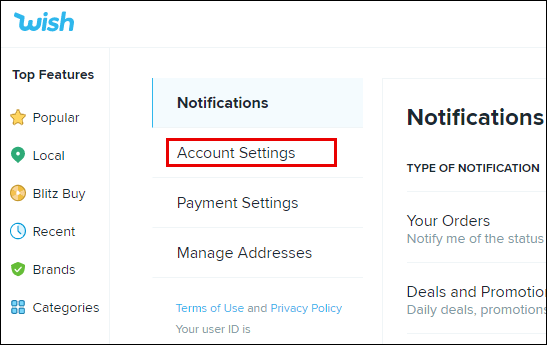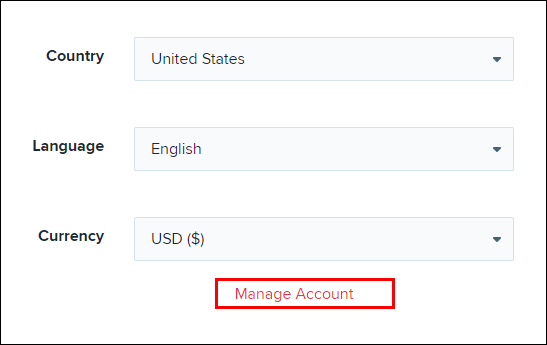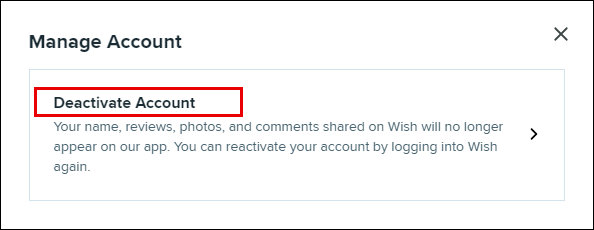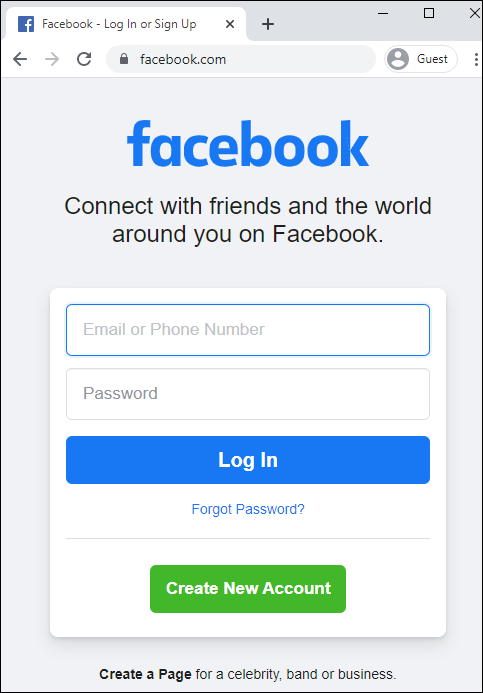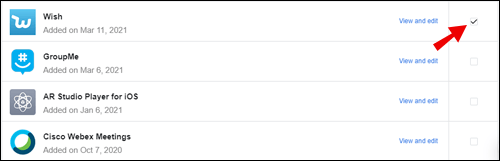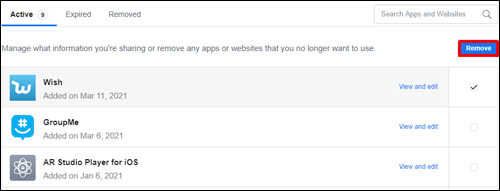Приложението Wish е много удобно, но с голямото разнообразие от функции и раздели, търсенето на конкретен бутон може да стане малко сложно. Например бутонът за излизане е скрит в настройките, вместо да се показва ясно на главната страница. Ако се чудите как да излезете от профила си в Wish, ние сме тук, за да ви помогнем.

В това ръководство ще обясним как да излезете от приложението Wish и как да деактивирате акаунта си. Освен това ще отговорим на някои от най -често срещаните въпроси, свързани с използването на приложението Wish.
Как да излезете от приложението Wish?
Нека се потопим веднага - за да излезете от приложението Wish, следвайте инструкциите по -долу:
- В приложението Wish докоснете иконата с три ленти в горния ляв ъгъл на екрана, за да отворите лявата странична лента.
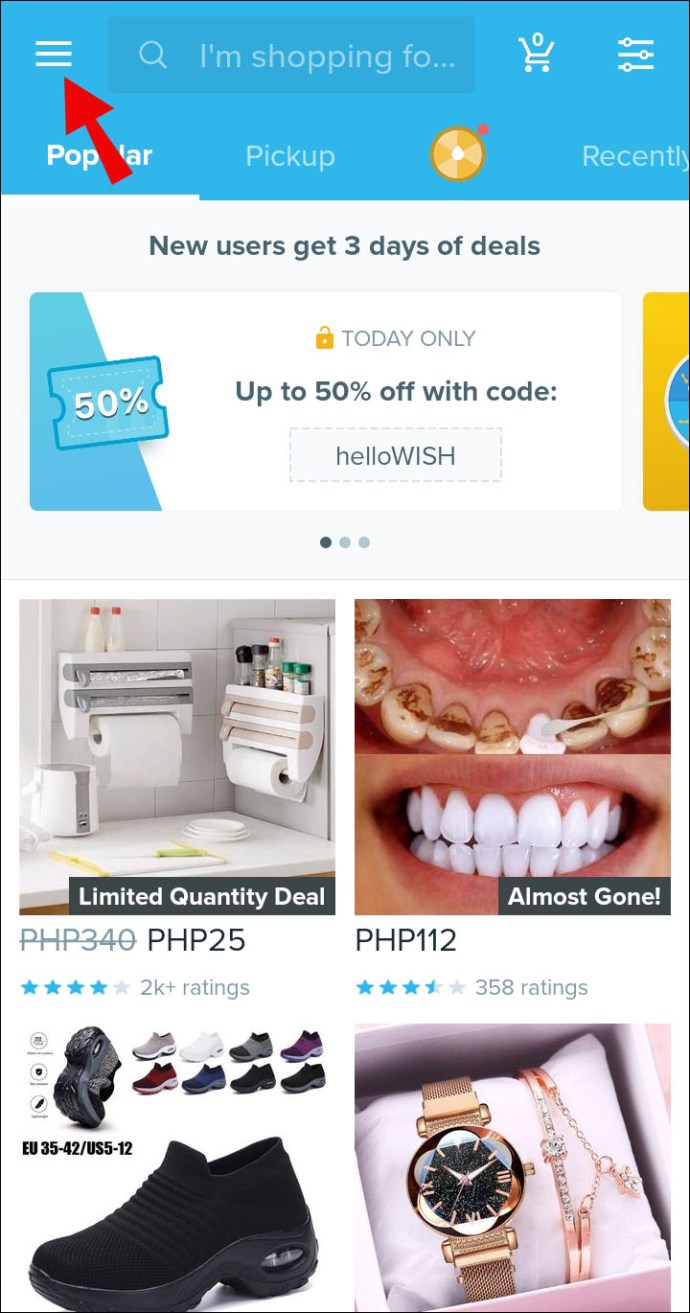
- Превъртете надолу и докоснете „Настройки“, след това „Настройки на акаунта“.
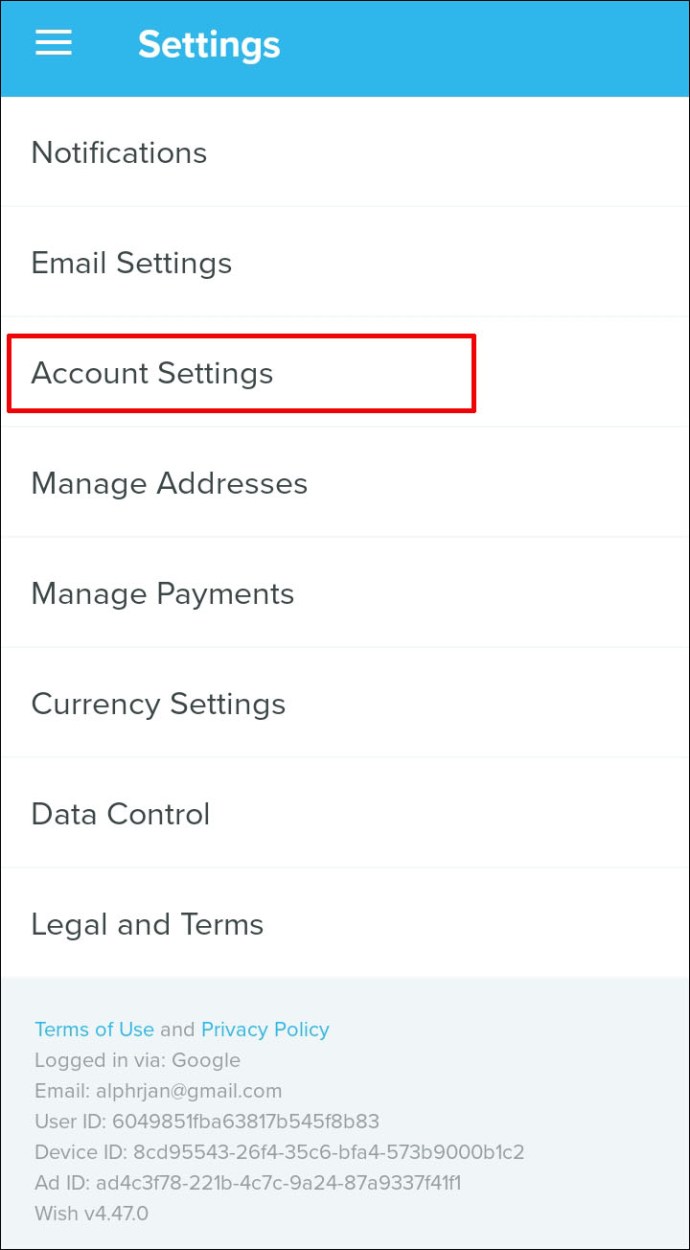
- Докоснете „Изход“ и потвърдете.
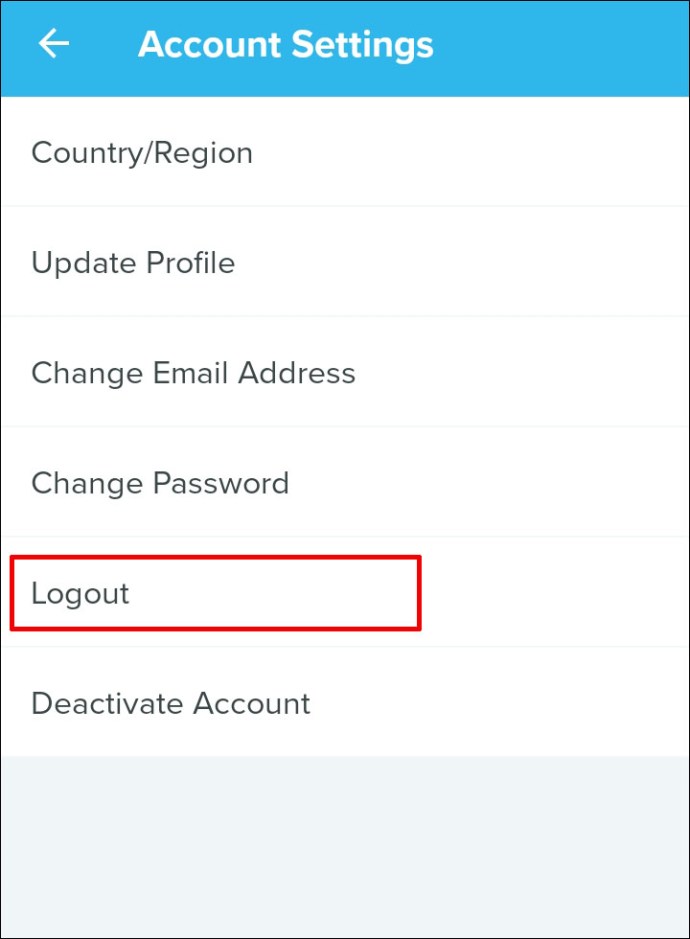
Как да деактивирам акаунт с желания?
Има три начина да деактивирате акаунта си в Wish. Първият и най -простият е да изтриете акаунта си чрез приложението Wish. Следвайте стъпките по -долу:
- Стартирайте приложението Wish и влезте в профила си.

- Отидете до Настройки на акаунта.
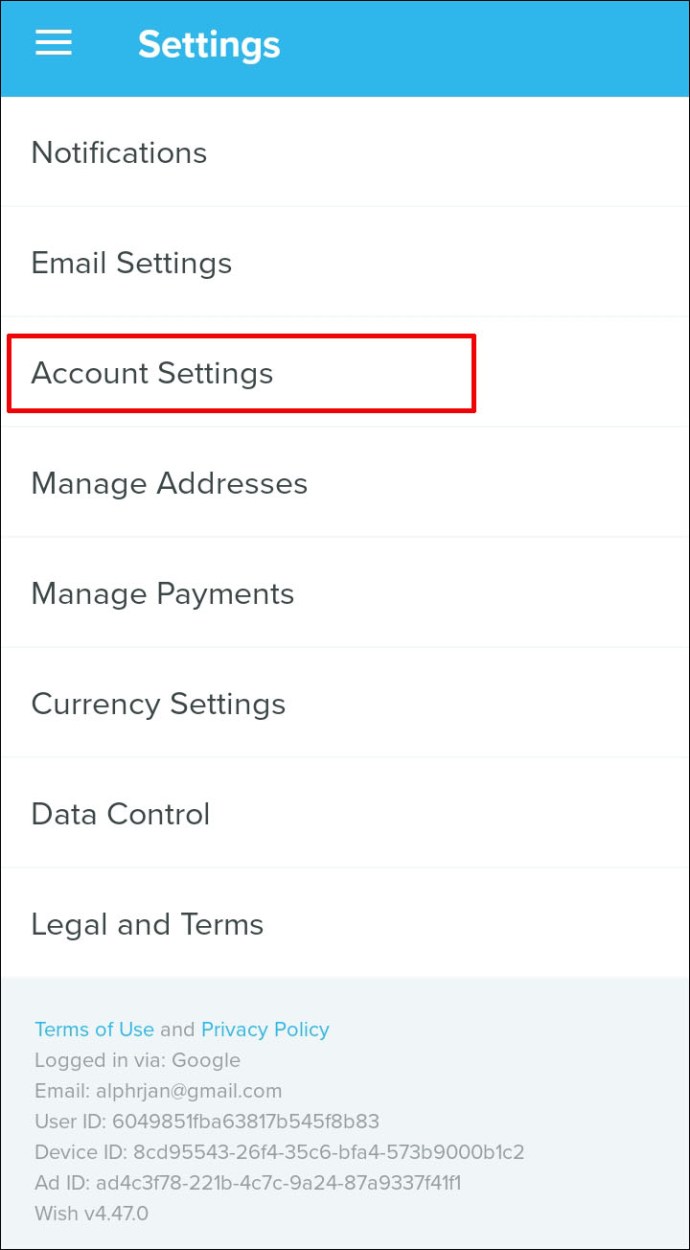
- Кликнете върху „Деактивиране на акаунта“ и потвърдете.
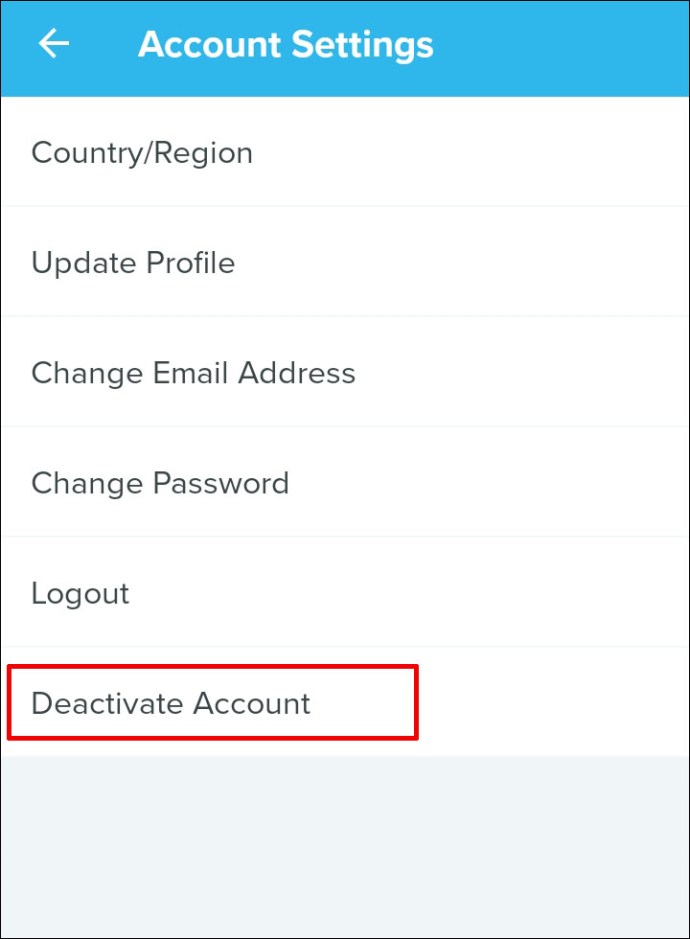
Ако нямате приложението Wish, можете да деактивирате акаунта си чрез уебсайта Wish. За да направите това, следвайте стъпките по -долу:
- Отидете на уебсайта Wish и влезте в профила си.
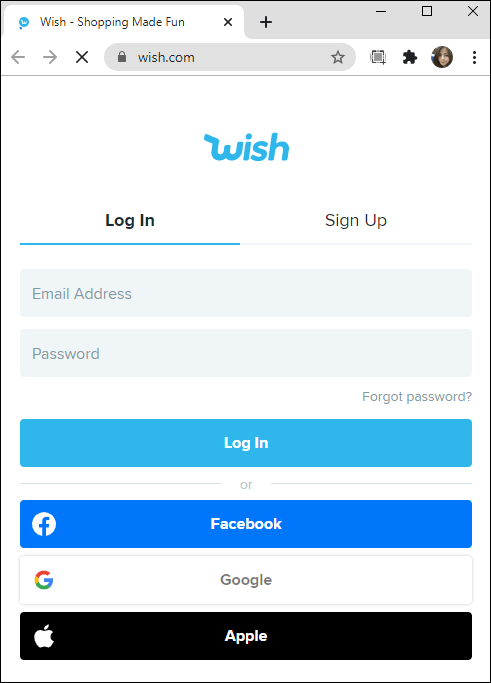
- Придвижете се до Настройки, след това до Настройки на акаунта.
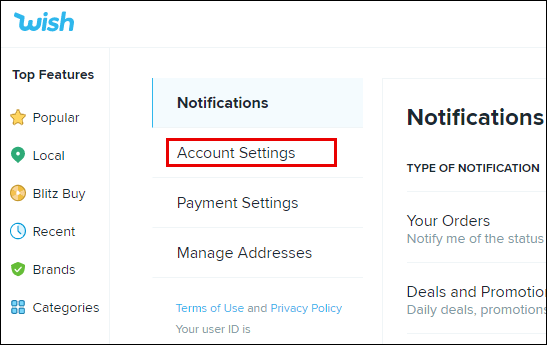
- Превъртете надолу и кликнете върху „Управление на акаунт“.
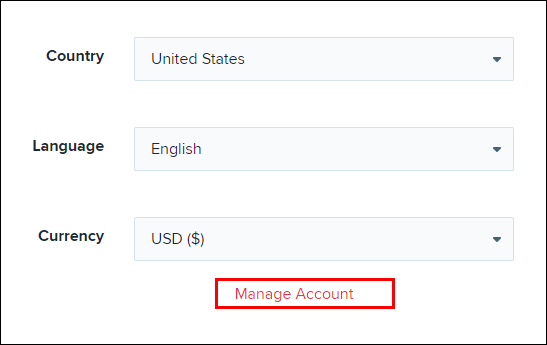
- Щракнете върху „Деактивиране на акаунт“ и следвайте инструкциите на екрана.
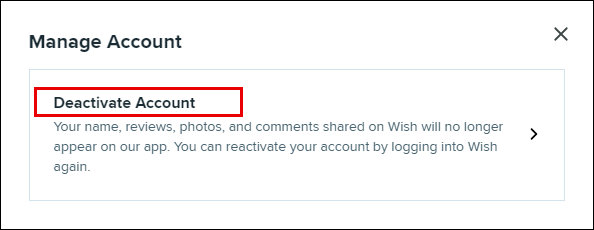
В случай, че вашият акаунт Wish е свързан с вашия акаунт във Facebook, можете да го деактивирате, като следвате инструкциите по -долу:
- Влезте в профила си във Facebook.
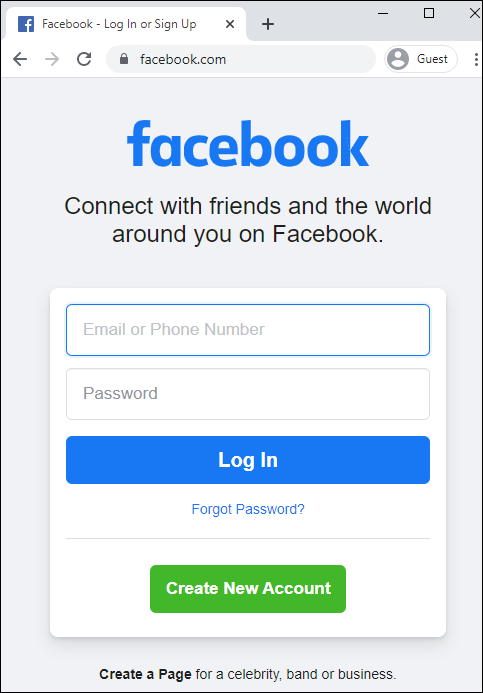
- Придвижете се до Настройки и превъртете надолу, докато намерите секцията Желания.
- Поставете отметка в квадратчето до „Желание“.
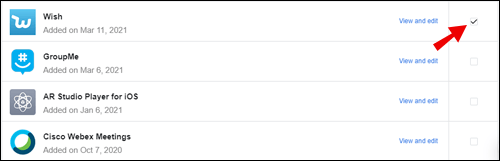
- Щракнете върху бутона „Премахване“ в горния десен ъгъл на секцията „Активни приложения“.
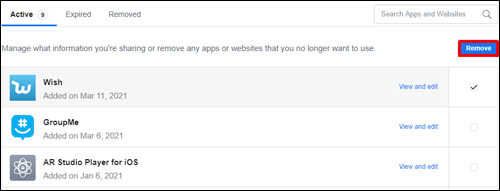
Забележка: Може да се наложи да изчакате до 24 часа, за да бъде изтрит акаунтът ви.
Как да изтрия завинаги акаунт с желания?
Деактивирането на вашия акаунт в Wish не го изтрива за постоянно. За да премахнете профила си завинаги, следвайте стъпките по -долу:
- Стартирайте приложението Wish и влезте в профила си.

- Докоснете иконата с три ленти в горния ляв ъгъл на екрана, за да отворите страничната лента.
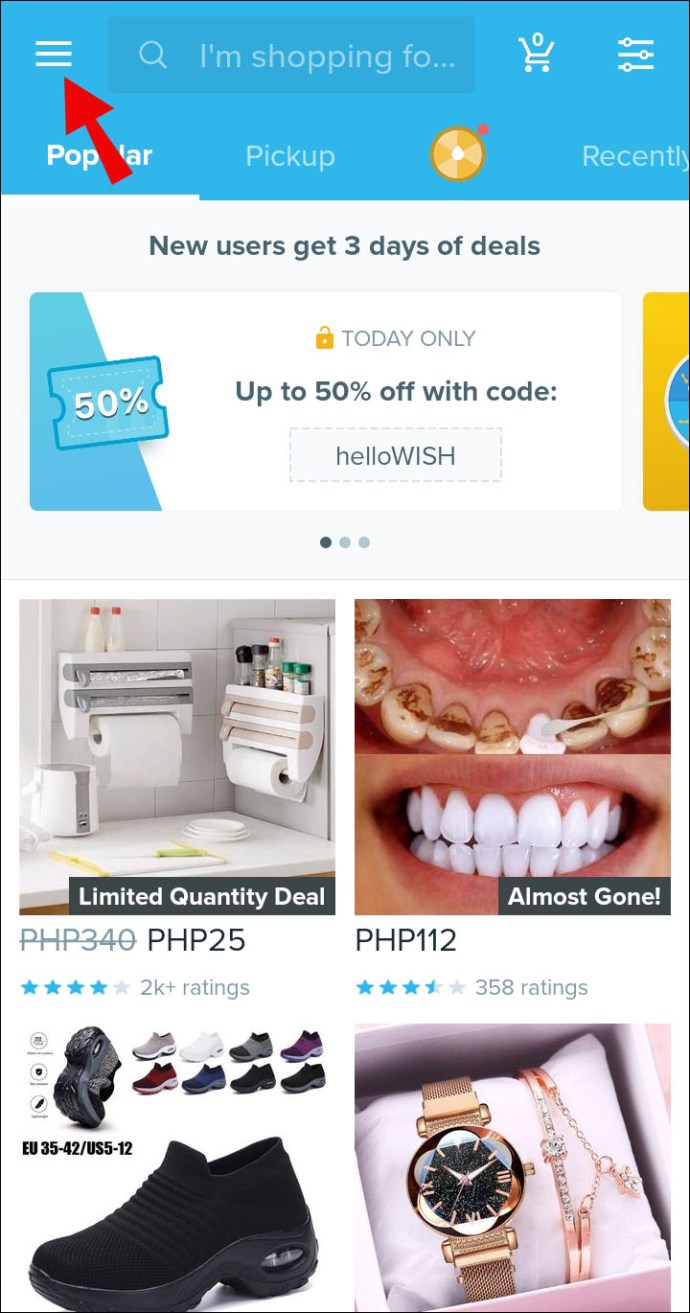
- Превъртете надолу и докоснете „Настройки“. след това „Настройки на акаунта“.
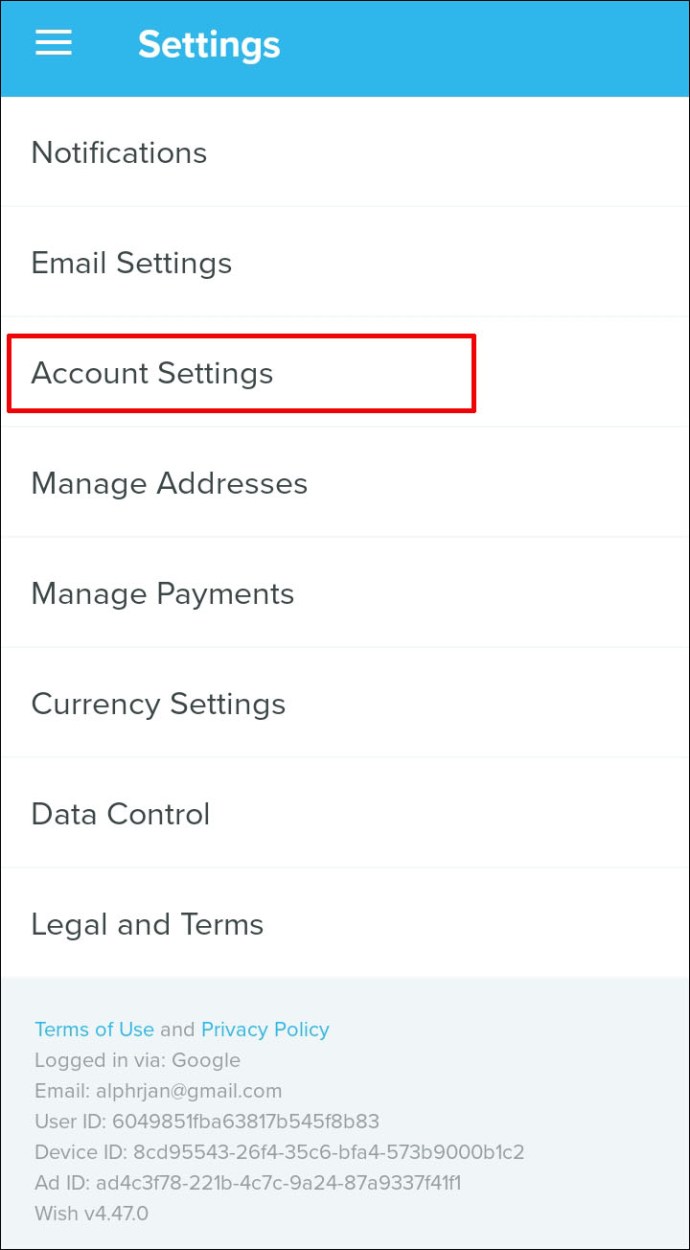
- Докоснете връзката „Управление на акаунт“ и изберете опцията „Перманентно изтриване на акаунт“.
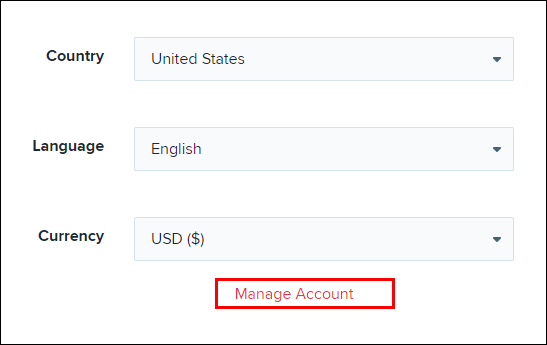
- Следвайте инструкциите на екрана, за да потвърдите собствеността на профила си.
- След като собствеността на акаунта бъде потвърдена, докоснете „Продължи“ и потвърдете изтриването.
често задавани въпроси
В този раздел ще предоставим отговори на някои от най -често срещаните въпроси, свързани с използването на приложението Wish.
Как да използвам приложението Wish?
Първо стартирайте приложението и се регистрирайте или влезте с имейл адреса си или с вашия акаунт във Facebook/Google. На главната страница ще видите селекция от популярни продукти. За да търсите конкретен продукт, въведете това, което търсите, в лентата за търсене в горната част на екрана.
Точно под лентата за търсене ще видите няколко раздела. Придвижвайте се между разделите, за да видите наличните артикули за бърза доставка или вземане на следващия ден, прегледайте марки и категории продукти и вижте наскоро разгледаните артикули. Докоснете иконата с три ленти в горния ляв ъгъл на екрана, за да отворите лявата странична лента. Тук ще видите иконата на вашия профил - ако я докоснете, ще бъдете пренасочени към вашия списък с желания, отзиви и качвания.
За да създадете нов списък с желания, докоснете иконата плюс в горния десен ъгъл на екрана и попълнете формуляра, след което докоснете „Създаване на нов списък с желания“. Ако изберете „Печелете“. от страничната лента ще видите опция да поканите приятелите си да се присъединят към Wish и да спечелят Wish Cash.
От страничната лента можете също да навигирате до своята история на поръчките, ежедневен бонус за влизане, пари в брой, награди, поддръжка на клиенти, често задавани въпроси и настройки. За да видите кошницата си, докоснете иконата на количката в горния десен ъгъл на екрана или се придвижете там от страничната лента.
Как да променя акаунта си за желания?
Ако използвате приложението Wish, стартирайте го и влезте в профила си. След това докоснете иконата с три ленти в горния ляв ъгъл на екрана, за да отворите страничната лента. Докоснете „Настройки“, след това „Настройки на акаунта“.
За да създадете нов акаунт, без да деактивирате текущия, докоснете „Изход“, след което „Влезте в друг акаунт“. Влезте или докоснете „Създаване на акаунт“ в долната част на екрана. Ако искате да създадете акаунт с вашите Facebook или Google акаунти, докоснете съответните бутони и следвайте инструкциите на екрана. Ако искате първо да деактивирате стария си акаунт, изберете „Деактивиране на акаунта“ вместо „Изход“ в настройките.
Как да изтрия акаунта си за желания на мобилен телефон?
Деактивирането на вашия Wish акаунт в мобилното приложение е лесно. Стартирайте приложението и влезте. След това докоснете иконата с три ленти в горния ляв ъгъл на екрана, за да отворите страничната лента. Превъртете надолу и докоснете „Настройки“, след това „Настройки на акаунта“. Изберете опцията „Деактивиране на акаунт“ и потвърдете.
Ако искате да изтриете профила си за постоянно, отворете Настройки на акаунта, след което докоснете „Управление на акаунта“. Изберете опцията „Перманентно изтриване на акаунт“. Следвайте инструкциите на екрана, за да потвърдите собствеността на акаунта чрез двуфакторен метод за удостоверяване. След като това стане, докоснете „Продължи“ и потвърдете. Изтриването на акаунта ви може да отнеме до 24 часа.
Как да изтриете наскоро прегледани по желание?
За съжаление, няма начин да изчистите наскоро прегледания списък с елементи или историята на търсенията в приложението Wish - приложението събира данните, за да ви предложи подходящи продукти. Списъкът обаче може да съдържа само до 15 продукта, така че се актуализира доста често.
Как да управлявам информацията за акаунта си в приложението Wish?
Можете да актуализирате вашия регион, имейл адрес, парола, име и дата на раждане чрез настройките на акаунта. Отворете лявата странична лента, като докоснете иконата с три ленти в горния ляв ъгъл на екрана. Превъртете надолу и докоснете „Настройки“, след това „Настройки на акаунта“. Тук изберете „Актуализиране на профила“, „Промяна на имейл адреса“, „Промяна на паролата“ или „Държава/регион“, за да управлявате вашата информация.
Как да добавя или премахвам начин на плащане в акаунта си по желание?
Управлението на данните ви за плащане в приложението Wish е лесно. От главното меню на приложението докоснете иконата с три ленти в горния ляв ъгъл на екрана, за да отворите страничната лента. Превъртете надолу и докоснете „Настройки“, след това „Управление на плащанията“. За да добавите нов начин на плащане, докоснете „Добавяне на ново плащане“. Въведете картата и данните си за фактуриране и потвърдете, като докоснете „Добавяне на нов начин на плащане“. За да премахнете карта от приложението Wish, докоснете „Изтриване“ до името на картата и потвърдете.
Помислете добре
С помощта на нашето ръководство сега трябва да знаете как да излезете от профила си в Wish и да управлявате данните си в приложението. Ако искате да се отървете от акаунта си в Wish, помислете първо за деактивирането му, вместо да го изтриете за постоянно, тъй като изтриването е, разбира се, постоянно.
Имайте предвид оставащото салдо на Wish Cash - няма да имате достъп до него след изтриването. Магазинът Wish може да предложи много, затова съветваме да напуснете акаунта си, дори ако не го използвате често - само в случай, че имате нужда от нещо в бъдеще.
Искате ли приложението Wish да има по-удобен за потребителя интерфейс? Споделете вашите мнения в секцията за коментари по -долу.